Kaydet İletişim Kutusu (PDF Düzenleme Ekranı)
Kaydet (Save) iletişim kutusunu görüntülemek için IJ PDF Editor uygulamasının Dosya (File) menüsünde Farklı Kaydet... (Save As...) seçeneğini belirleyin.
Oluşturulan veya düzenlenen PDF dosyalarını bilgisayara kaydetmek için gelişmiş ayarları yapabilirsiniz.
 Önemli
Önemli
-
Aşağıdaki öğeler çözünürlüğü 75 dpi ile 600 dpi aralığı dışında olan veya yatay ya da dikey yönde piksel sayısı 10201 piksel ile 10500 piksel arasında olan resimler için ayarlanamaz.
- PDF Sıkıştırma (PDF Compression)
- Anahtar sözcük aramayı destekleyen bir PDF dosyası oluşturun (Create a PDF file that supports keyword search)
- Eğik metin belgesini düzelt (Correct slanted text document)
- Metin belgesinin yönünü algıla ve resmi döndür (Detect the orientation of text document and rotate image)
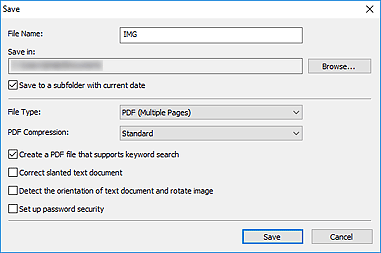
- Dosya Adı (File Name)
- Kaydedilecek PDF dosyası için bir dosya adı girin. İki veya daha fazla sayfa oluşturulduğunda, her sayfayı ayrı ayrı kaydediyorsanız, dosya adlarına sıralı bir numara eklenir.
- Kayıt yeri (Save in)
- PDF dosyalarının kaydedileceği klasörü ayarlayın. Klasörü değiştirmek için Gözat... (Browse...) seçeneğini tıklatın ve ardından hedef klasörü belirtin.
- Geçerli tarihle alt klasöre kaydet (Save to a subfolder with current date)
-
Kayıt yeri (Save in) içinde belirtilen klasör içinde günün tarihiyle bir klasör oluşturmak ve oluşturulan veya düzenlenen PDF dosyalarını buraya kaydetmek için bu onay kutusunu seçin. Klasör, "20XX_01_01" (Yıl_Ay_Tarih) gibi bir adla oluşturulur.
Bu onay kutusu seçilmezse, dosyalar doğrudan Kayıt yeri (Save in) içinde belirtilen klasöre kaydedilir.
- Dosya Türü (File Type)
-
PDF dosyalarını kaydetmek için dosya biçimini seçin.
- Her bir sayfayı ayrı bir PDF dosyası olarak kaydedin.
- PDF (Brdn Fazla Syf) (PDF (Multiple Pages))
- Tek bir PDF dosyasına birden fazla sayfa kaydedebilirsiniz.
 Not
Not- PDF (Brdn Fazla Syf) (PDF (Multiple Pages)) öğesi iki veya daha fazla sayfa oluşturulduğunda görüntülenir.
- PDF Sıkıştırma (PDF Compression)
-
Kaydetmek için sıkıştırma türünü seçin.
- Standart (Standard)
- Normal olarak bu ayarı seçmeniz önerilir.
- Yüksek (High)
- Kaydederken dosya boyutunu sıkıştırır. Bu, ağınızdaki ve sunucunuzdaki yükü azaltır.
 Önemli
Önemli- PDF dosyalarını arka arkaya yüksek sıkıştırmalı olarak kaydederseniz, resimlerinin kalitesi düşebilir.
- Anahtar sözcük aramayı destekleyen bir PDF dosyası oluşturun (Create a PDF file that supports keyword search)
- Resimlerdeki metni metin verilerine dönüştürmek ve anahtar sözcük aramasını destekleyen PDF dosyaları oluşturmak için bu onay kutusunu seçin.
- Eğik metin belgesini düzelt (Correct slanted text document)
-
Resimlerdeki metne dayalı olarak belge yönünü algılamak ve PDF dosyaları oluşturma açısını (-0,1 ile -10 derece veya +0,1 ile +10 derece aralığında) düzeltmek için bu onay kutusunu seçin.
 Önemli
Önemli-
Aşağıdaki türden resimler, metin doğru algılanamadığından düzgün bir şekilde düzeltilemeyebilir.
- Metin satırlarının 10 dereceden daha eğri olduğu veya her satırda açının değiştiği resimler
- Hem dikey hem de yatay metinlerin yer aldığı resimler
- Aşırı büyük veya küçük yazı tipinin kullanıldığı resimler
- Çok az metin olan resimler
- Şekil/resim içeren resimler
- El yazısı resimler
-
- Metin belgesinin yönünü algıla ve resmi döndür (Detect the orientation of text document and rotate image)
-
Resimlerdeki metne dayalı olarak sayfa yönünü algılamak ve PDF dosyaları oluşturmak üzere resimleri doğru yöne otomatik olarak döndürmek için bu onay kutusunu seçin.
 Önemli
Önemli- Bu işlev yalnızca IJ Scan Utility uygulamasının Ayarlar (Genel Ayarlar) (Settings (General Settings)) iletişim kutusunda Belge Dili (Document Language)'nden seçilebilen dilleri içeren resimler (metin belgeleri) için kullanılabilir. Bu işlev, resimdeki dile bağlı olarak kullanılamaz.
-
Metin düzgün şekilde algılanamadığından, aşağıdaki resim türleri için sayfa yönü algılanamayabilir.
- Çok az metin olan resimler
- Yazı tipi boyutu 8 - 48 punto aralığının dışında metin içeren resimler
- Özel yazı tipleri, efektler, italik yazılar veya el yazısı metin içeren resimler
- Desenli arka plana sahip resimler
- Parola güvenliğini ayarla (Set up password security)
-
Oluşturulan PDF dosyasını açmak veya yazdırmak/düzenlemek için bir parola ayarlamak üzere Parola Güvenliği Ayarları iletişim kutusunu görüntülemek için bu onay kutusunu seçin.
 Önemli
Önemli-
Parola korumalı bir PDF dosyası düzenlendiğinde, parolalar silinir. Parolaları yeniden ayarlayın.
-

